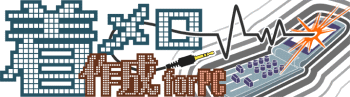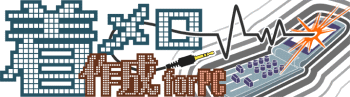|
| ※(注)はページ下部に記載してあります |
 データの作成の後はいよいよ実際に着メロに変換する作業です。先ずは曲をきれいにループさせるために曲の開始位置と終了位置を指定する「CuePoint」というものを設定します。 データの作成の後はいよいよ実際に着メロに変換する作業です。先ずは曲をきれいにループさせるために曲の開始位置と終了位置を指定する「CuePoint」というものを設定します。
テンポや調を設定するウィンドウを開いて、曲の開始位置と終了位置にCue Pointを挿入します。(下図の反転している部分参照) |
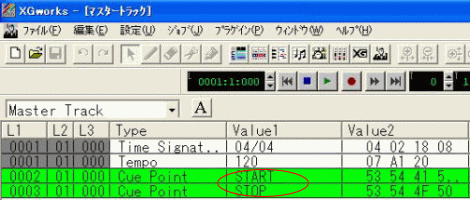 |
 |
上図のように開始位置にSTART(大文字必須)、終了位置にSTOP(大文字必須)と記入して下さい。上図では2小節目に曲が始まり、3小節目に曲が終わっています。最後に完成したMIDIファイルを保存する時は
SMF Format 0(注1)を指定してください。
|
 |
| さて、これからは着メロへの変換作業の説明です。まず使用するソフトですがSMAF Officialサイトから無償で入手できる、ATS-MA5-SMAFを使って説明します。まずソフトをDLし解凍した後、このソフトを起動します。
|
 |
 |
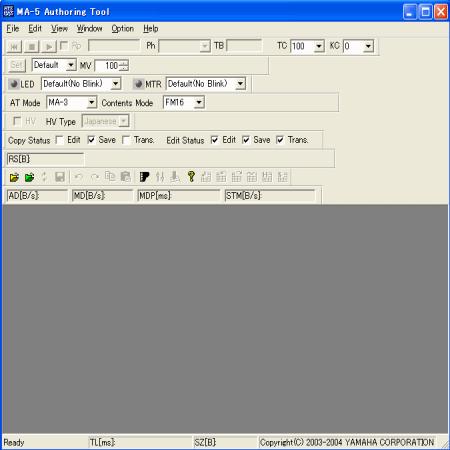 |
 |
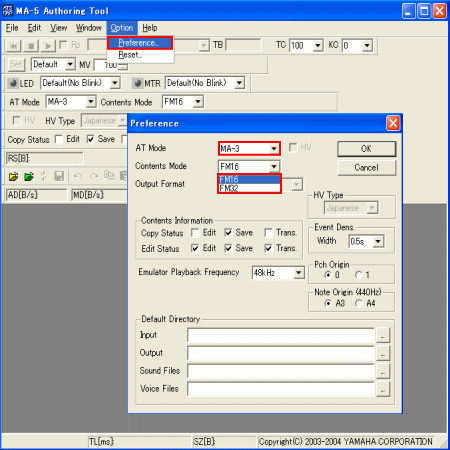 |
ソフト起動後、MIDIファイルを読み込む前に「Option」→「Preference」で初期設定を行います。
①AT Modeを「MA-3」
次に「Contens mode」を
②4opのFM音源を使用したい場合は「FM16」
③2opのみからなるFM音源を使用したい場合は「FM32」
※「FM16」を選択しないと、Bank Select MSBを124にしていても意味がなくなります。
|
 |
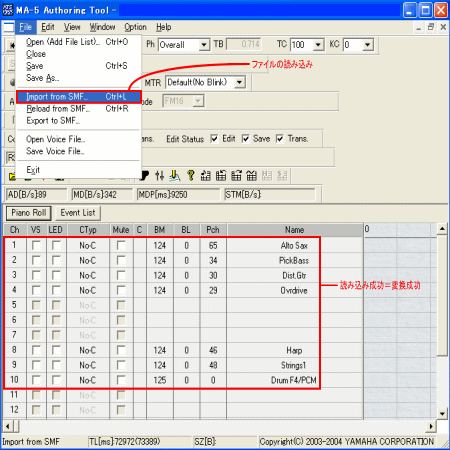 |
| Preference設定後に左上の「File」→「Import from SMF」 から変換したいMIDIファイルを選択(またはファイルを直接ドラッグ&ドロップ)します。ファイルが正常に読み込まれた時点でSMAFへの変換は成功です(上図参照)。後はFileからSave Asを選択し名前を付けて保存すればそのファイルがmmfファイル、即ち着メロになります。
|
 |
| あとはe-mailに添付→携帯に送信、又はサーバーにアップロード→携帯からDLで着メロが携帯で聞けるようになります。
|
| このページのTOPへ 音色編集へ
|
 |
 (注1)SMF Format 0 (注1)SMF Format 0
 各MIDIシーケンスソフトはMIDIの演奏データを保存するとき、独自のデータフォーマットをもっているものがほとんどです。しかし、これでは使用するソフトによって自分のイメージとは異なる音色が再生されてしまう可能性があります。そこでSMF(スタンダードMIDIファイル)というものがあるわけです。これはMIDIシーケンスソフトの演奏データのファイル保存形式のことで、メーカーやソフトに関係なく使用できる、共通のファイル記録方法です。すなわちSMFはどのMIDI機器で演奏しても全く同じ音がなります。これによってMIDIがさらなる普及を遂げたことは言うまでもありません。 各MIDIシーケンスソフトはMIDIの演奏データを保存するとき、独自のデータフォーマットをもっているものがほとんどです。しかし、これでは使用するソフトによって自分のイメージとは異なる音色が再生されてしまう可能性があります。そこでSMF(スタンダードMIDIファイル)というものがあるわけです。これはMIDIシーケンスソフトの演奏データのファイル保存形式のことで、メーカーやソフトに関係なく使用できる、共通のファイル記録方法です。すなわちSMFはどのMIDI機器で演奏しても全く同じ音がなります。これによってMIDIがさらなる普及を遂げたことは言うまでもありません。 |